Dokumenter
Du kan opprette innhold som kombinerer forskjellige materiell som vises samlet – for eksempel tekst, multimedier og vedlegg.
Du kan opprette dokumenter eller innholdselementer av en kombinasjon av visuelle elementer eller tekstelementer. Et dokument kan være så enkelt som én enkelt tekstlinje eller en kombinasjon av elementer.
I ett enkeltdokument kan du for eksempel inkludere introduksjonstekst for en økt, et bilde for studentene dine å se og samhandle med, og lenker til webressurser. Alt materiellet vises samlet på innholdslisten. Jo lengre innholdselementet er, desto lengre må studentene rulle i innholdsområdet for å se alt det andre materiellet.
Dokumenter opprettes med en rekke blokktyper. Det er mange alternativer for innholdsdesign, og du har kontroll over en rekke visuelle elementer.
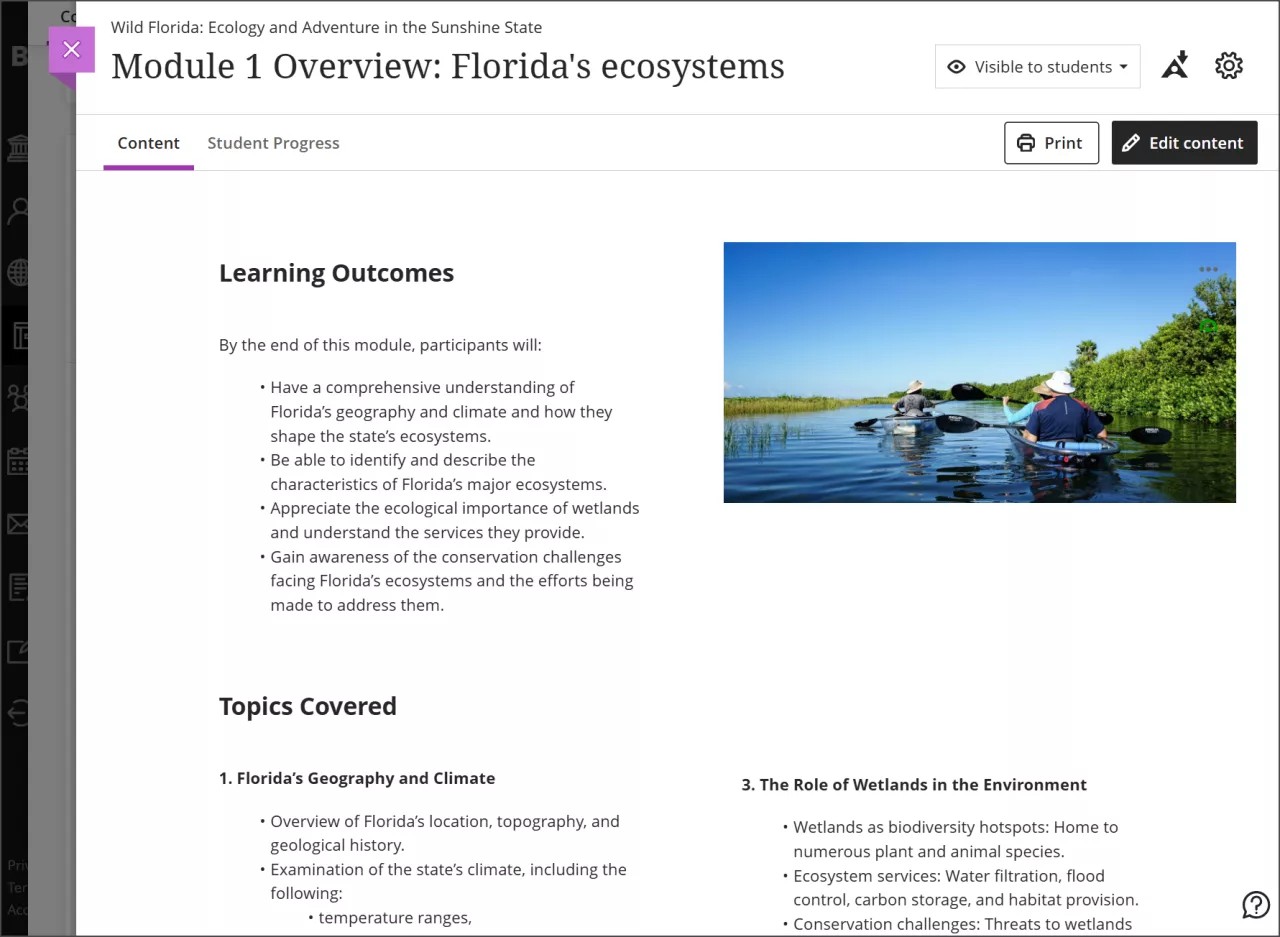
Tilgang til dokumenter bestemmes av emneroller. Følgende emneroller har privilegiet til å redigere et dokument:
Emne/organisasjon (innholdsområder) > Rediger materialer
Følgende emneroller har rettigheten til å legge til, redigere eller slette kunnskapskontroller i et dokument:
Kontrollpanel for emne/organisasjon (verktøy) > Prøver, undersøkelser og spørsmålsbanker > Prøver
Kontrollpanel for emne/organisasjon (verktøy) > Prøver, undersøkelser og spørsmålsbanker > Prøver > Bygg opp prøve
Kontrollpanel for emne/organisasjon (verktøy) > Prøver, undersøkelser og spørsmålsbanker > Prøver > Slett prøve
Se en video om å opprette et dokument
Følgende fortalt video gir en visuell og auditiv representasjon av noe av informasjonen som er inkludert på denne siden. For en detaljert beskrivelse av hva som vises i videoen, åpne videoen på Vimeo, gå til Flere handlinger og velg Åpne transkripsjon.
Opprett et dokument
På Emneinnhold-siden kan du lage dokumenter eller sider for å presentere ulikt innhold. Du kan for eksempel ta med en innledningstekst for en leksjon, en lydfil fra en forelesning og et bilde. Når studentene velger dokumenttittelen, presenteres materiellet du la til, på samme side. Studentene ser innholdet akkurat som du ser det, men uten redigeringsmulighetene.
Velg plusstegnet der du vil legge til et dokument. I menyen velger du Opprett for å åpne Opprett element-panelet. Velg Dokument. Nytt dokument-siden åpnes.
Du kan også utvide eller opprette mapper eller læringsmoduler og legge til dokumenter.
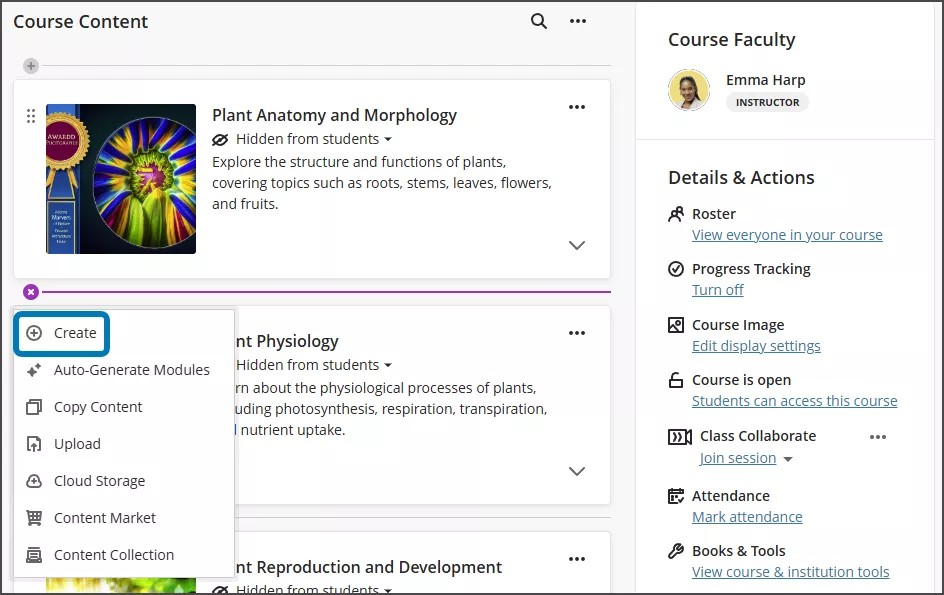
Kunnskapssjekker i Blackboard-dokumenter
Følgende fortalt video gir en visuell og auditiv representasjon av noe av informasjonen som er inkludert på denne siden. For en detaljert beskrivelse av hva som vises i videoen, åpne videoen på Vimeo, gå til Flere handlinger og velg Åpne transkripsjon.
Legg til innhold
Du kan designe dokumenter ved å velge fra en rekke blokktyper.
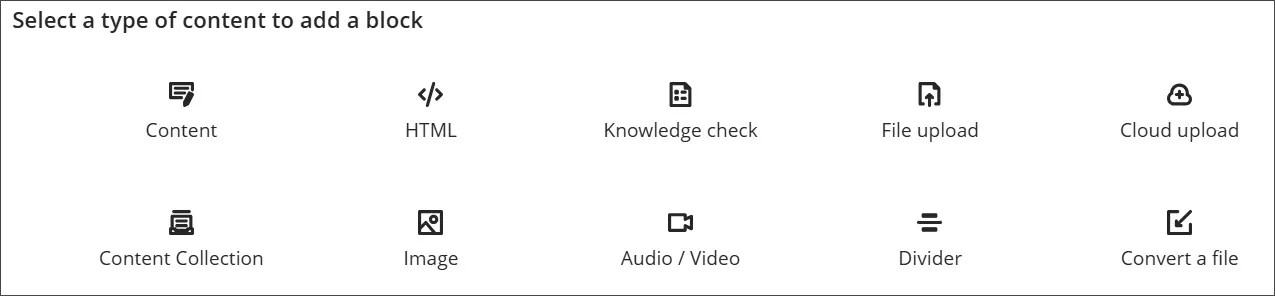
Innholdsblokk
Legg til innhold via innholdsredigeringsverktøyet.
HTML-blokk
Legg til innhold via HTML eller CSS i dokumentet.
Kunnskapssjekk-blokken
Legg til en kunnskapssjekk. Kunnskapssjekker tester studentenes forståelse av et dokument ved å stille spørsmål med flervalg med ett eller flere riktige svar. Kunnskapssjekker inkluderer:
Tilbakemelding: Du kan forhåndsutfylle riktig og gal tilbakemelding på svar
Studentinteraksjon: Studentene får umiddelbar tilbakemelding på om svaret er riktig eller feil. Kunnskapssjekker tillater ubegrensede forsøk.
Statistikk: Du har tilgang til detaljert statistikk om hvordan studentene samhandler med kunnskapssjekken.
Blokkering av filopplasting
Bla gjennom etter filer på den lokale maskinen for å laste opp til dokumentet.
Merk: Administratorer kan definere den maksimale størrelsen på en fil som brukere kan laste opp.
Blokkering av Nettsky-opplasting
Logg på en skytjeneste, og velg en fil du vil legge til i dokumentet.
Mitt innhold-blokk
Bla gjennom Mitt innhold, og velg en fil du vil legge til i dokumentet.
Bildeblokk
Legg til et bilde. Du kan også laste opp et bilde fra enheten din. Hvis institusjonen din bruker AI Design Assistant-funksjonen, kan du også generere bilder eller velge arkivbilder fra Unsplash. Du kan også velge å tekste bilder.
Lyd-/video-blokk
Ta opp kamera, lyd, skjerm eller lyd og skjerm. Du kan også laste opp en video- eller lydfil fra enheten din.
Horisontal linje
Legg til en horisontal linje som kan endres mellom blokkene.
Konvertere en filblokk
Bla gjennom etter filer på den lokale maskinen din. Når det er valgt, konverterer systemet filen til dokumentformatet. Filtyper som støttes, er PDF, PowerPoint (ppt, pptx, pps) og Word (doc, docx, odt). Konvertert innhold bør gjennomgås for nøyaktighet.
Merk: I denne versjonen er alternativet for å konvertere en fil kun tilgjengelig i hovedredigeringsområdet. I Legg til innhold-panelet (+-menyen) vises ikke alternativet for å konvertere en fil. Vi vil endre dette i en kommende versjon.
Du kan også åpne venstre panel ved å velge + og velge ønsket blokk.
Tips
Du kan også bruke Redigeringsverktøyet til å legge inn bilder og legge ved filer sammen med teksten din. Du kan trykke på ALT + F10 for å hoppe til verktøylinjen i redigeringsverktøyet. På Mac kan du trykke på Fn + ALT + F10. Bruk piltastene til å velge et alternativ, for eksempel en nummerert liste.
Dokumentmenylinje
Menylinjen er fortsatt synlig når du blar i dokumentet for å vise, legge til eller redigere innhold. Menylinjen inneholder Rediger-alternativet når du er i visningstilstand. Etter at du har valgt Rediger, viser menylinjen følgende alternativer:
Rediger
Legg til blokker
Angre/gjør om
Avbryt
Lagre
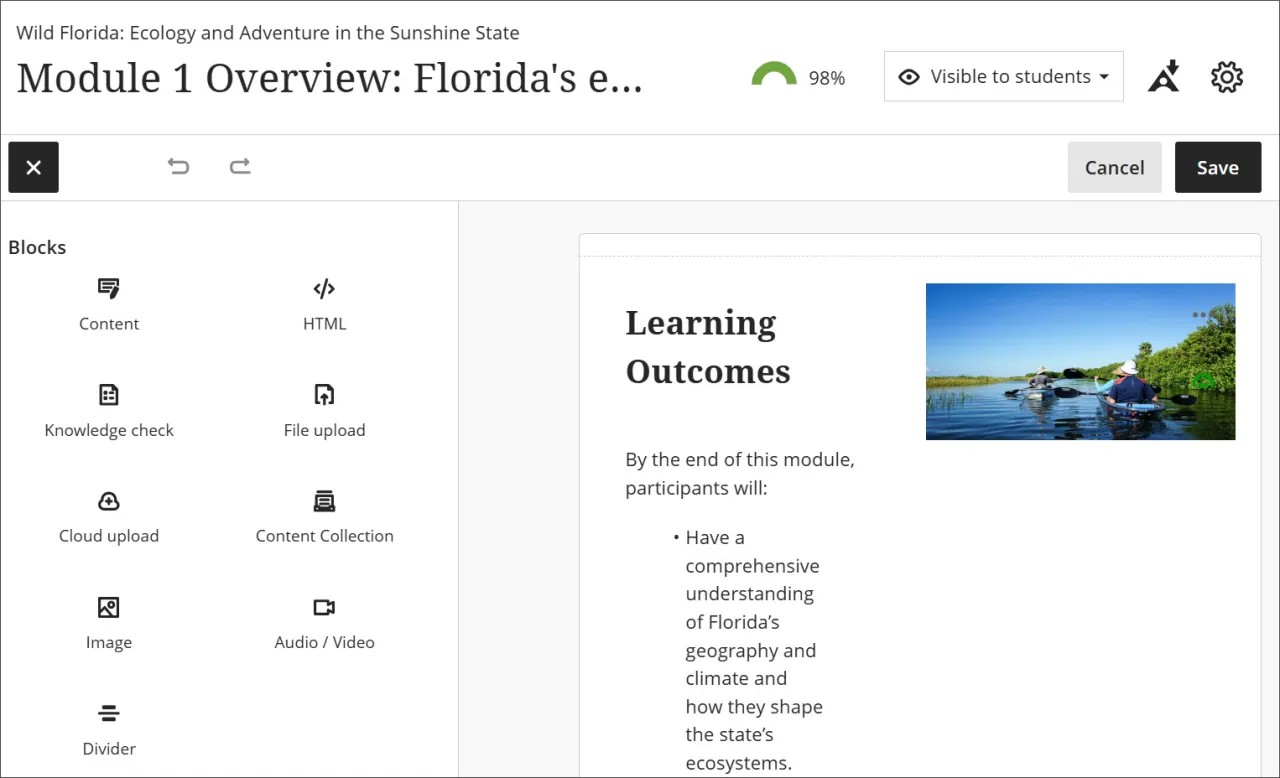
Endre størrelse på og flytt blokker
Du kan opprette tiltalende oppsett ved å endre størrelse og dra/slippe blokker i kolonner og rader.
Hver rad inkluderer en meny med alternativer for å flytte eller slette blokken.
Hver blokk inkluderer en meny med alternativer for å redigere, flytte eller endre størrelse eller slette blokken.
Notat
Hvis du oppretter kolonner, blir de til rader i mobilvisning. Kolonnene skjules i rader fra venstre mot høyre.
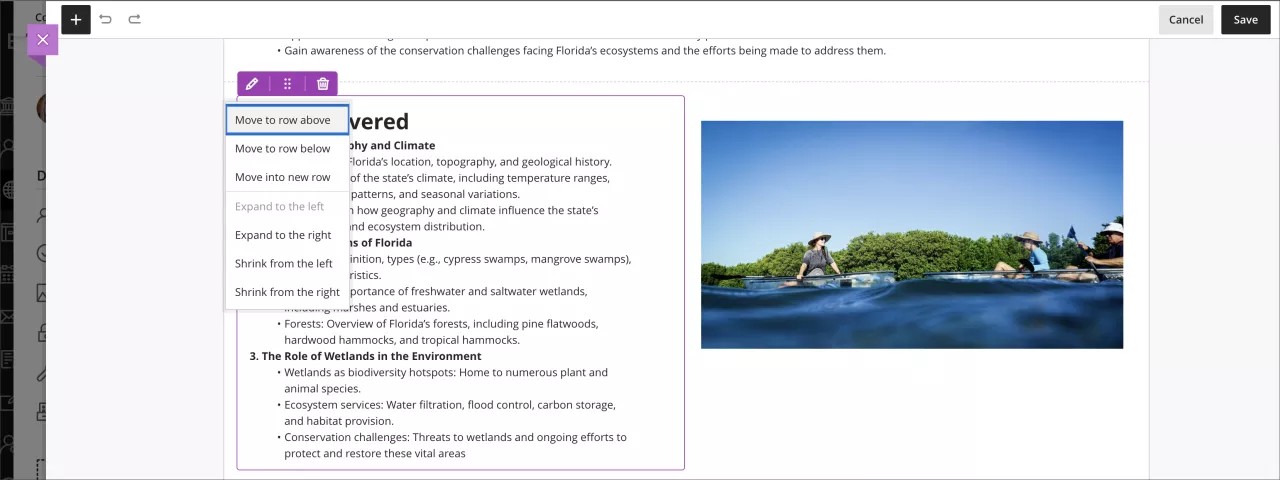
Skriv ut dokumenter
Du har muligheten til å skrive ut et dokument. Når du skriver ut et dokument, skrives dokumentet ut slik det vises i en nettleser på en datamaskin, selv om du bruker en mobil enhet.
For instruktører skrives kunnskapssjekkblokker ut med alle spørsmåls- og svaralternativene.
For studenter skrives kunnskapsblokker ut på samme måte som de er på Dokument-siden når eleven velger å skrive ut.
Alle andre blokker skrives ut som vist utenfor visningsmodus.
Notat
Avhengig av størrelsen på noe innhold (for eksempel bilder), kan objekter flyttes til neste side, avhengig av sideoppsett og skala.
Generer bilder automatisk
Hvis institusjonen din har slått på funksjonen for AI-designassistent, kan du sette inn AI-genererte bilder eller arkivbilder direkte i tekstredigeringsverktøyet ved å velge Bilde-knappen. Se «AI-designassistent»-temaet for å lære mer om funksjonen.
Når du bruker Unsplash, fylles søkeordene automatisk ut fra teksten din. Du kan velge X-knappen og bruke egne søkeord hvis du foretrekker det.
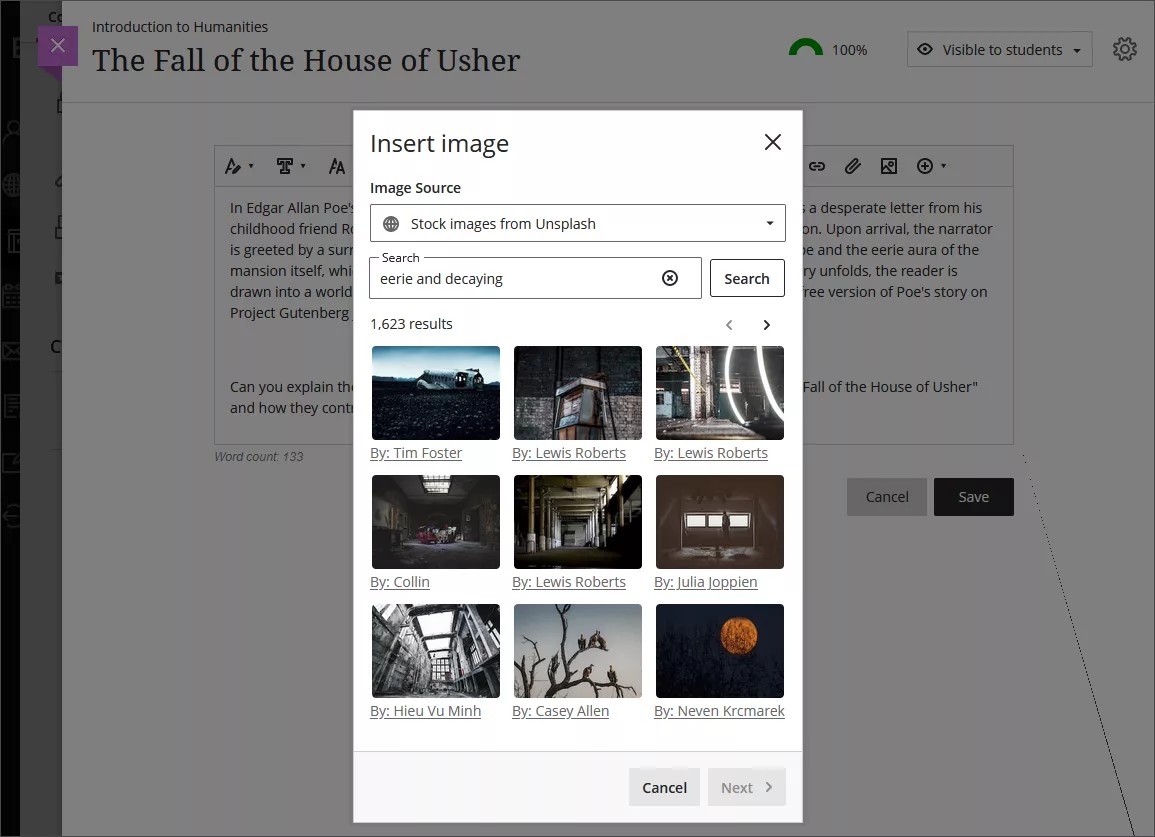
Med AI Design Assistant kan du generere et bilde som skal settes inn i teksten. Skriv inn en beskrivelse for bildet, og velg deretter Generer.
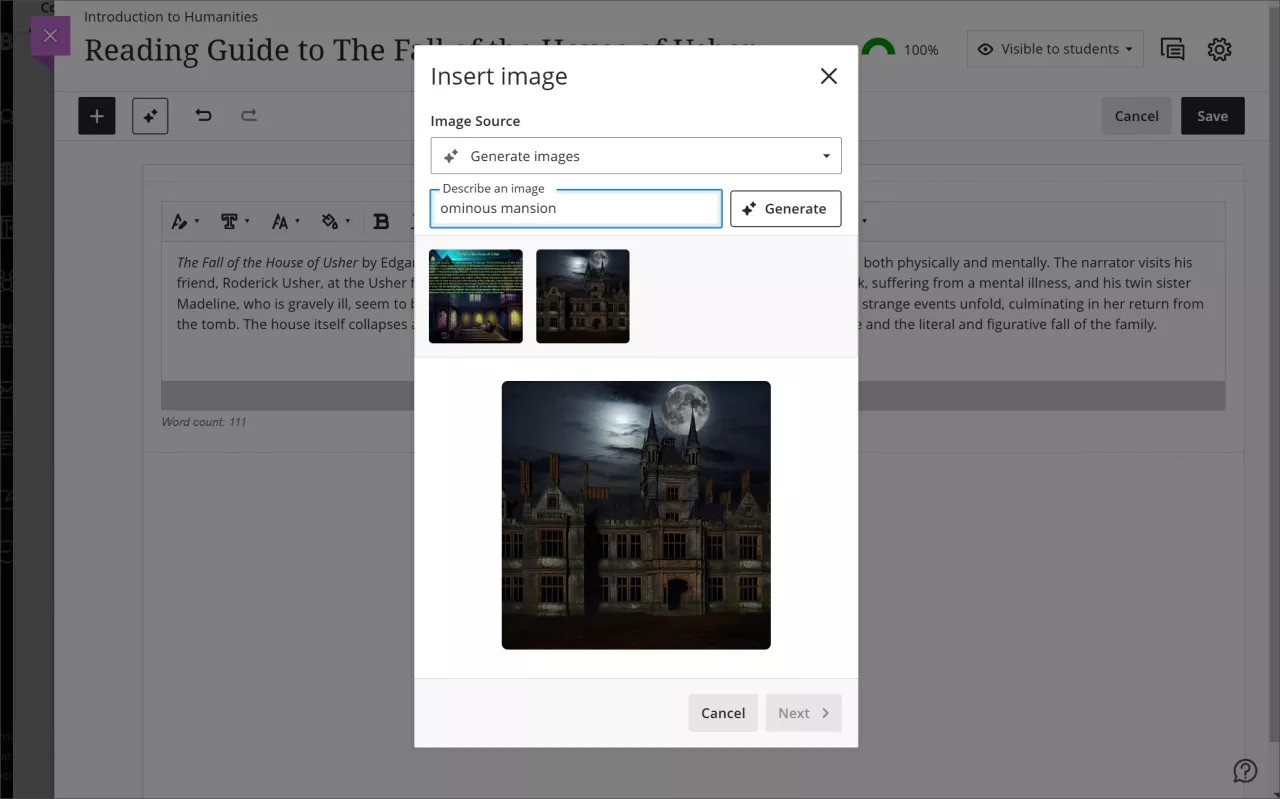
Notat
Studentene kan bare laste opp bilder, og de kan ikke generere bilder eller bruke Unsplash.
Juster bildets utseende
Når du har valgt et bilde du vil sette inn, velger du Neste. Du kan nå tilpasse hvordan bildet vises i teksten.
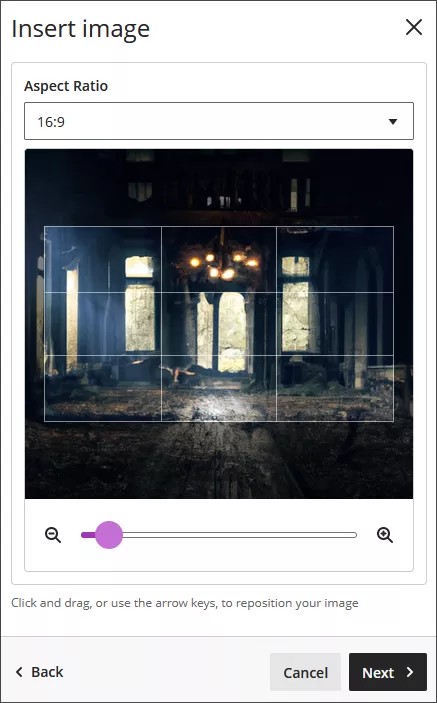
Du kan velge et størrelsesforhold for bildet. Du kan beholde det opprinnelige størrelsesforholdet eller konvertere det til liggende eller stående visning. De hvite rutenettlinjene viser deg hvilken del av originalbildet som skal vises på skjermene.
Du har også muligheten til å justere glidebryteren for å zoome inn eller ut, og du kan velge og dra rutenettlinjene for å endre fokus.
Velg Neste når du er klar til å sette inn bildet.
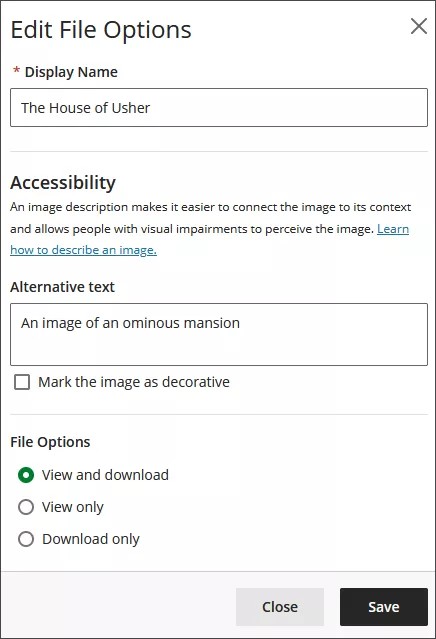
Du må skrive inn et visningsnavn. Vi anbefaler at du også legger til alternativ tekst for å gjøre bildet tilgjengelig for brukere med skjermlesere.
Som standard kan brukere se og laste ned bildet. Hvis du velger Kun nedlasting for bildet, vises en plassholder på brukerskjermene til brukerne laster ned bildet.
Dokumentsynlighet
Vis eller skjul dokumentet. Studenter kan ikke se dokumenter før du velger å vise dem. Du kan opprette alt innhold på forhånd og velge når det skal bli synlig for studentene i henhold til timeplanen din. Du kan også sette tilgjengelighetsbetingelser basert på dato, klokkeslett og resultater på andre elementer i emnets vurderingsbok. På Emneinnhold-siden kan Studentene se når dokumentet er satt til Dokumentsynlighet.
Dokumentinnstillinger
Tillat klassesamtaler. Hva om studentene dine har spørsmål? Du kan tillate samtaler i et dokument, og alle kan bidra. Velg Innstillinger for å åpne Dokumentinnstillinger-panelet, og merk av i avmerkingsboksen for samtaler. Samtalen vises bare sammen med det relevante dokumentet.
Tips
Legg til mål og standarder. Du og institusjonen din kan bruke mål for å måle studentprestasjoner på tvers av programmer og emneplaner. Når du oppretter et dokument, kan du tilpasse ett eller flere mål. Velg Innstillinger i dokumentet. Velg Innrett med mål for å søke etter tilgjengelige mål som kan tilpasses dokumentet. Studentene kan ikke se målene du tilpasser dokumenter.
Legg til en valgfri beskrivelse. Beskrivelsen vises sammen med dokumenttittelen på Emneinnhold-siden. Det er her du kan gi studentene mer informasjon om dokumentet eller gi ytterligere instruksjoner.
Den maksimale lengden på en beskrivelse er 750 tegn.
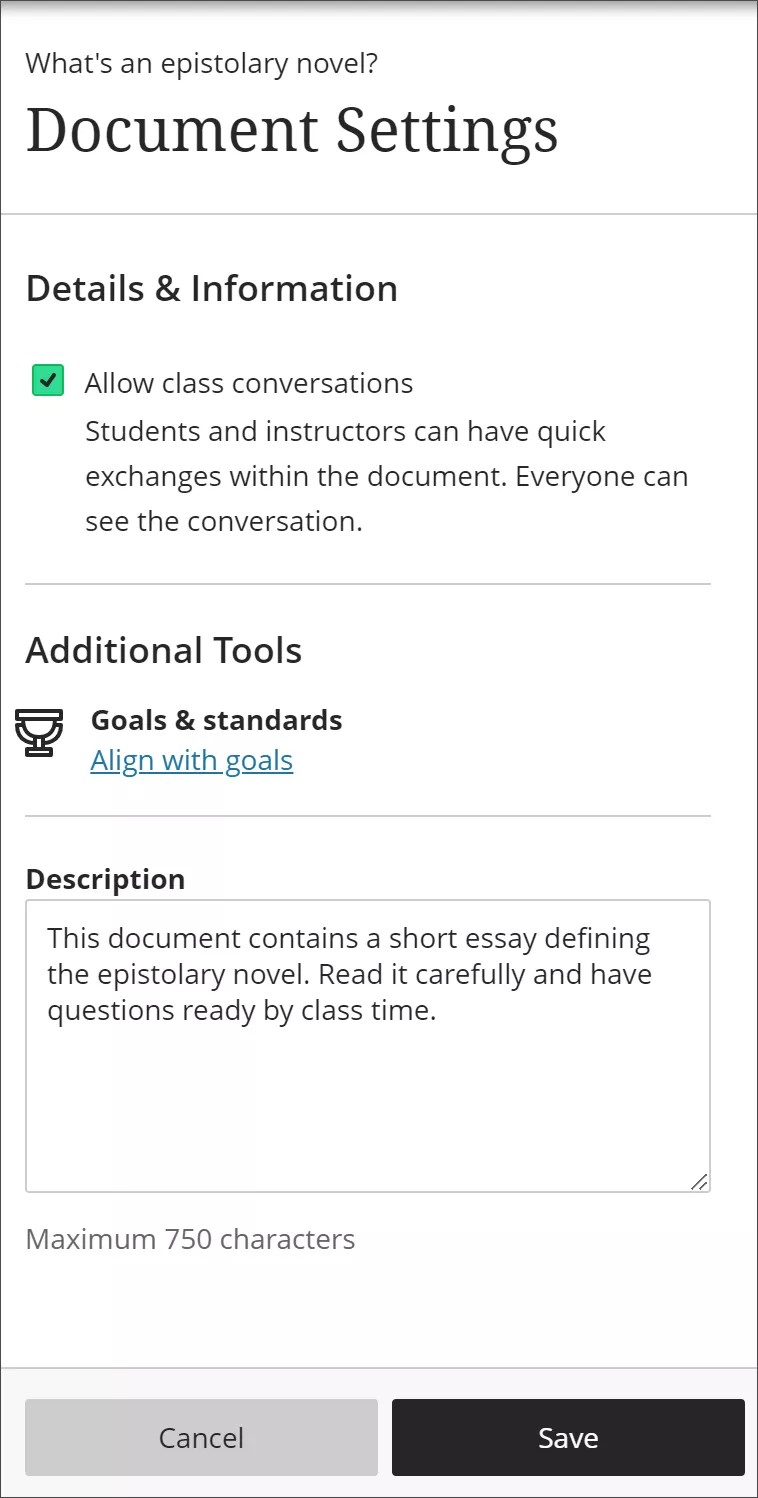
Ordantall i redigeringsverktøyet
Når du angir tekst i redigeringsverktøyet, vises antallet ord under redigeringsverktøyet. Ordtellingen blir borte når svaret lagres.
Disse elementene inkluderes i ordtellingen:
Enkeltord
Nettlenker
Tekst i punktlister eller nummererte lister (selve punktene og numrene inkluderes ikke)
Hevet og senket tekst som ikke er en del av andre ord
Disse elementene og formateringselementene får ikke innvirkning på ordtellingen:
Bilder, videoer og filvedlegg
Matteformler
Tomrom og linjer
Alternativ tekst
Når du bruker tegnsetting til å knytte sammen ord eller tall, får dette innvirkning på tellingen. «Vi dro...uten deg» telles for eksempel som tre ord. Ordene eller tallene som grenser til tegnsettingen på begge sider, telles som totalt ett ord.
Legg til egendefinert HTML eller CSS
Når du aktiverer et alternativt domene for nettstedet ditt, kan du bruke egendefinert HTML eller CSS i et dokument. Velg Legg til HTML som en ny blokk for å bygge inn et innebygd tredjeparts HTML-Redigeringsverktøy i dokumentet. Du kan skrive eller lime inn HTML-kode i Redigeringsverktøyet og velge Lagre. Den kodede HTML-koden blir sendt til Blackboard innen BbML for varighet. HTML vil bli merket i BbML med en ny data-bbtype. Hvis du laster inn tidligere opprettet BbML som inneholder HTML i skrivebeskyttet modus, vil HTML-koden bli lastet inn fra et eget domene i en iframe.
En ny CodeEditor-pakke håndterer alle importene som kreves av tredjepartsredigeringsverktøyet og standardiserer redigeringsverktøykonfigurasjonene. Pakken vil ellers bare bryte opp redigeringsmetoden for å legge seg selv inn i DOM-elementer. Direktiver og plugins som bygger inn redigeringsverktøyet på siden vil avhenge av pakken.
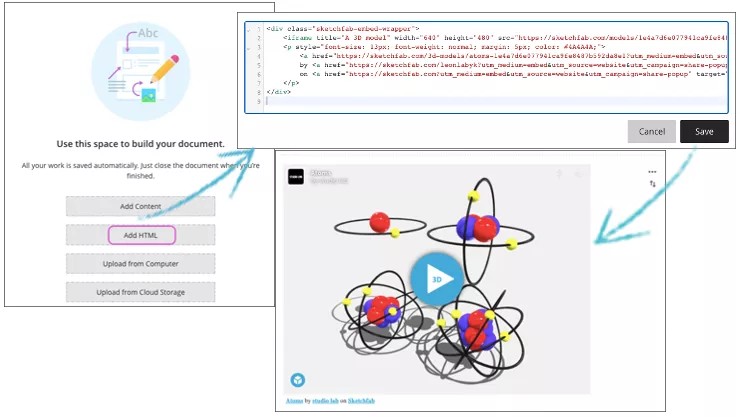
Rediger, endre rekkefølge på og slett dokumenter
Du kan endre eksisterende dokumenter og endre hvor de skal vises på Emneinnhold-siden. Velg raden for dokumentet du vil flytte, og dra den til et nytt sted. Du kan også flytte dokumenter til utvidede mapper.
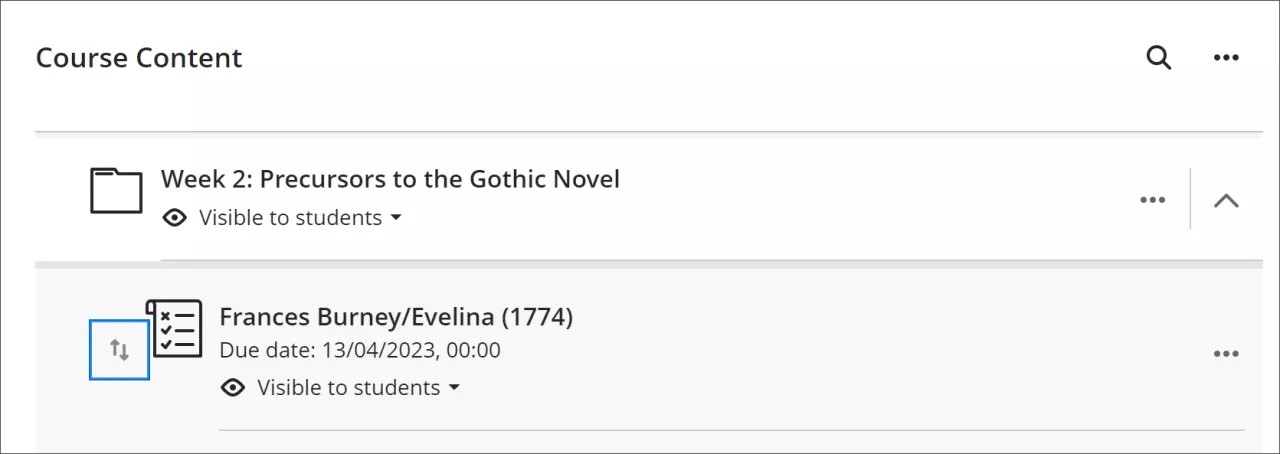
Tips
Du kan bruke tastaturet til å flytte dokumenter.
Trykk på Tab-tasten for å gå til et elements Flytt-knapp.
Trykk på Enter for å aktivere flyttemodus.
Velg en plassering med piltastene.
Trykk på Enter for å slippe elementet på den nye plasseringen.
Åpne menyen i raden for et dokument for å velge Rediger eller Slett.
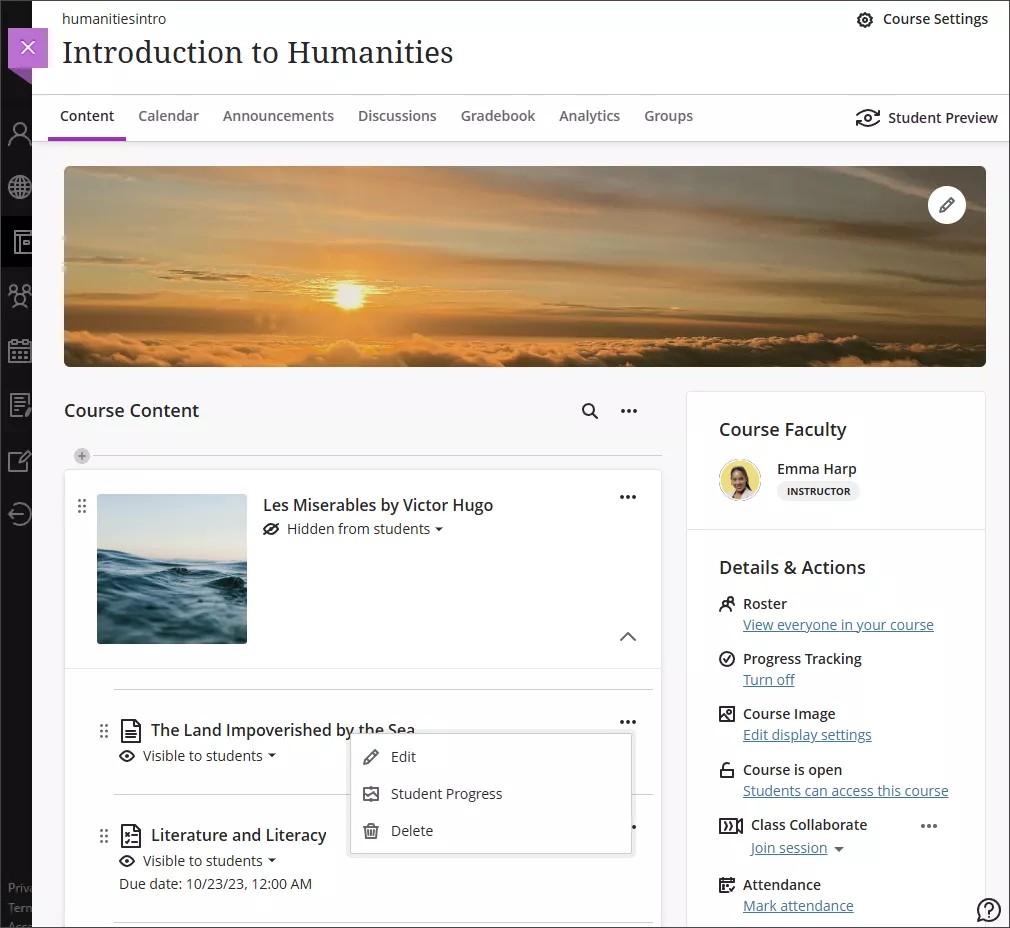
Slett eller rediger dokumenter og mediefiler
Du kan slette dokumenter fra emnet ditt, eller skjule dem for studenter for å bevare informasjonen. Studenter har ikke tilgang til skjulte dokumenter på Emneinnhold-siden.
Avhengig av dokumentelementet kan du flytte det, redigere det, slette det eller laste det ned.
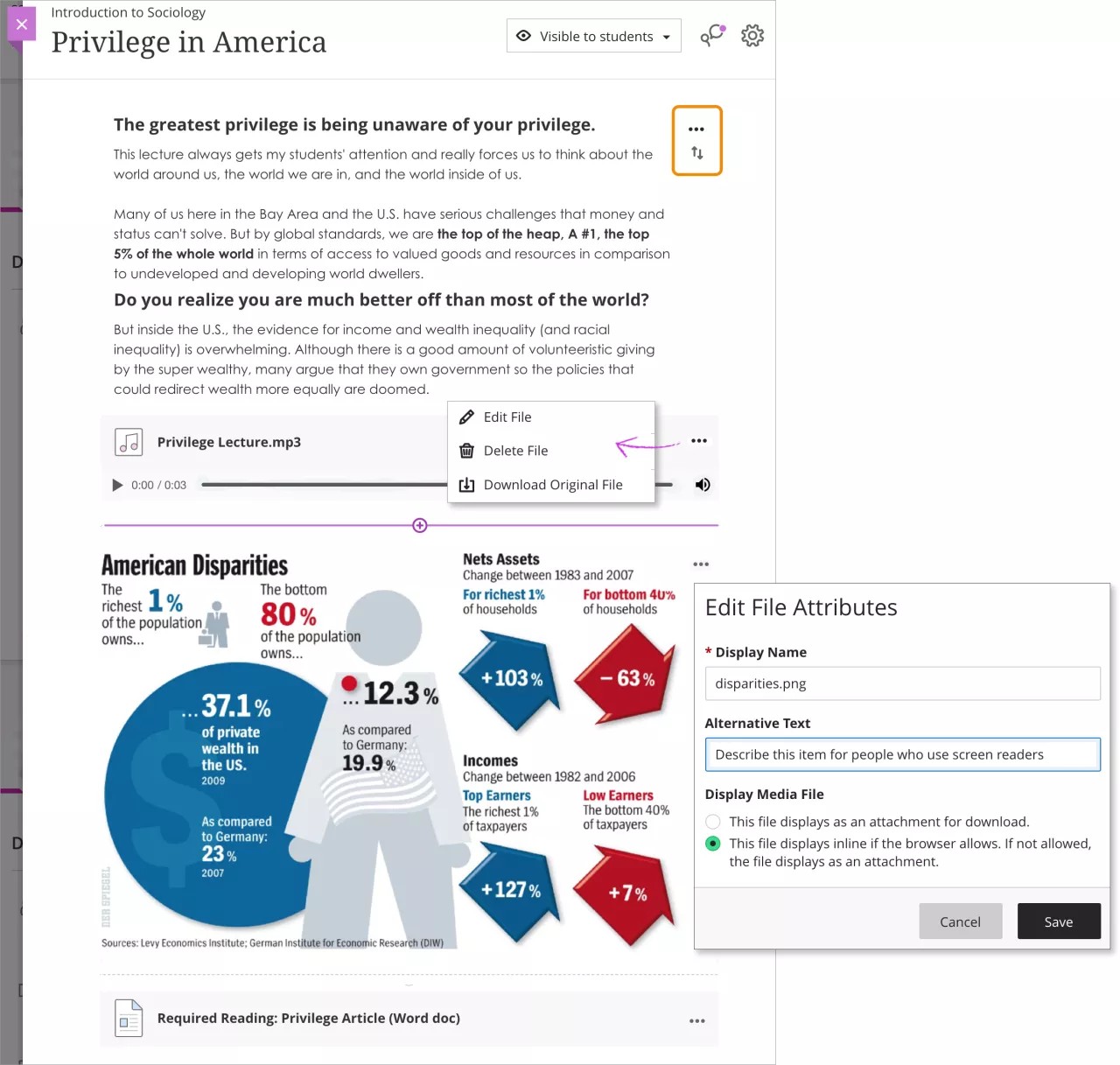
Åpne menyen for et element for å se alternativene. Trykk på Flytt-knappen for å flytte et element til en annen plassering på dokumentsiden.
Velg plusstegnet der du vil legge til en ny fil eller tekstblokk på dokumentsiden.
Visningsalternativer for medier
Hvis nettleseren din tillater direkte mediefiler, vises mediefilene du legger til i dokumenter som standard direkte i nettleseren. Ellers vises de som vedlegg.
Bilder som vises direkte i nettleseren, er plassert i en blokk på 768 piksler ved de største bruddpunktene. Jo nærmere den størrelsen bildene er, jo mindre er avstanden rundt dem.
Du kan også legge til alternativ tekst for å beskrive bildene. Alternativ tekst leses opp av skjermlesere for å beskrive det enkelte brukere ikke kan se.
Du kan redigere innstillingene for filen, deriblant visningsnavn, alternativ tekst og visningsatferd. Velg om du vil sette inn filen som en lenke i redigeringsprogrammet eller bygge den inn direkte, så den vises sammen med annet innhold du har lagt til. For å redigere filens alternative tekst eller visningsatferd kan du velge filen i redigeringsverktøyet og deretter velge Rediger vedlegg.
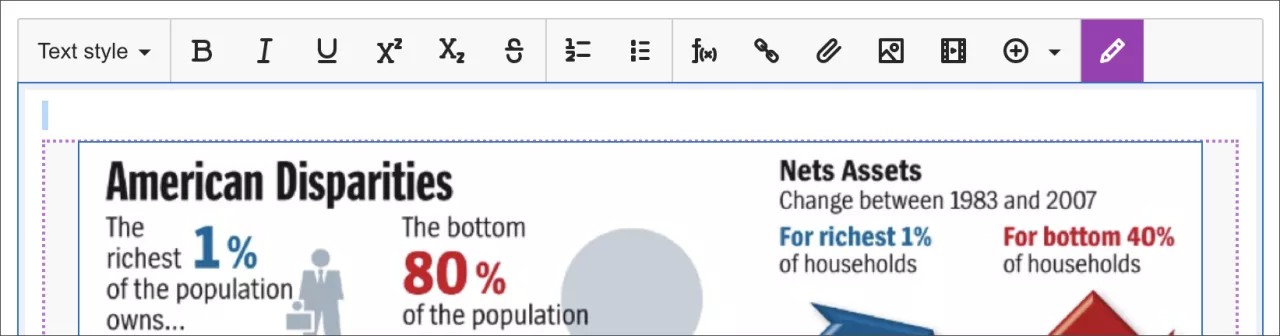
Tips
I de fleste nettlesere kan du velge hvor filene du åpner i emner, skal lastes ned. I Chrome kan du for eksempel navigere til Innstillinger > Avansert > Nedlastinger. Du kan velge filplasseringen for nedlastinger og velge om du vil at nettleseren skal spørre hver gang. I Safari har du de samme funksjonene. Naviger til Innstillinger > Generelt > Filplassering for nedlasting. Du kan søke etter på Internett for å finne ut om muligheter for filnedlastning i andre nettlesere.
Legg til lyd og video med Video Studio
Video Studio er et engasjerende lyd-/videoverktøy for å hjelpe deg å skape en mer engasjerende læringsopplevelse for studenter. Den lette og dypt integrerte løsningen gir brukere muligheten til å ta opp eller laste opp lyd- og videoopptak i forbedrede dokumenter.
Notat
Systemadministratorer finner informasjon om innstillinger og konfigurasjon på Video Studio-siden for administratorer.
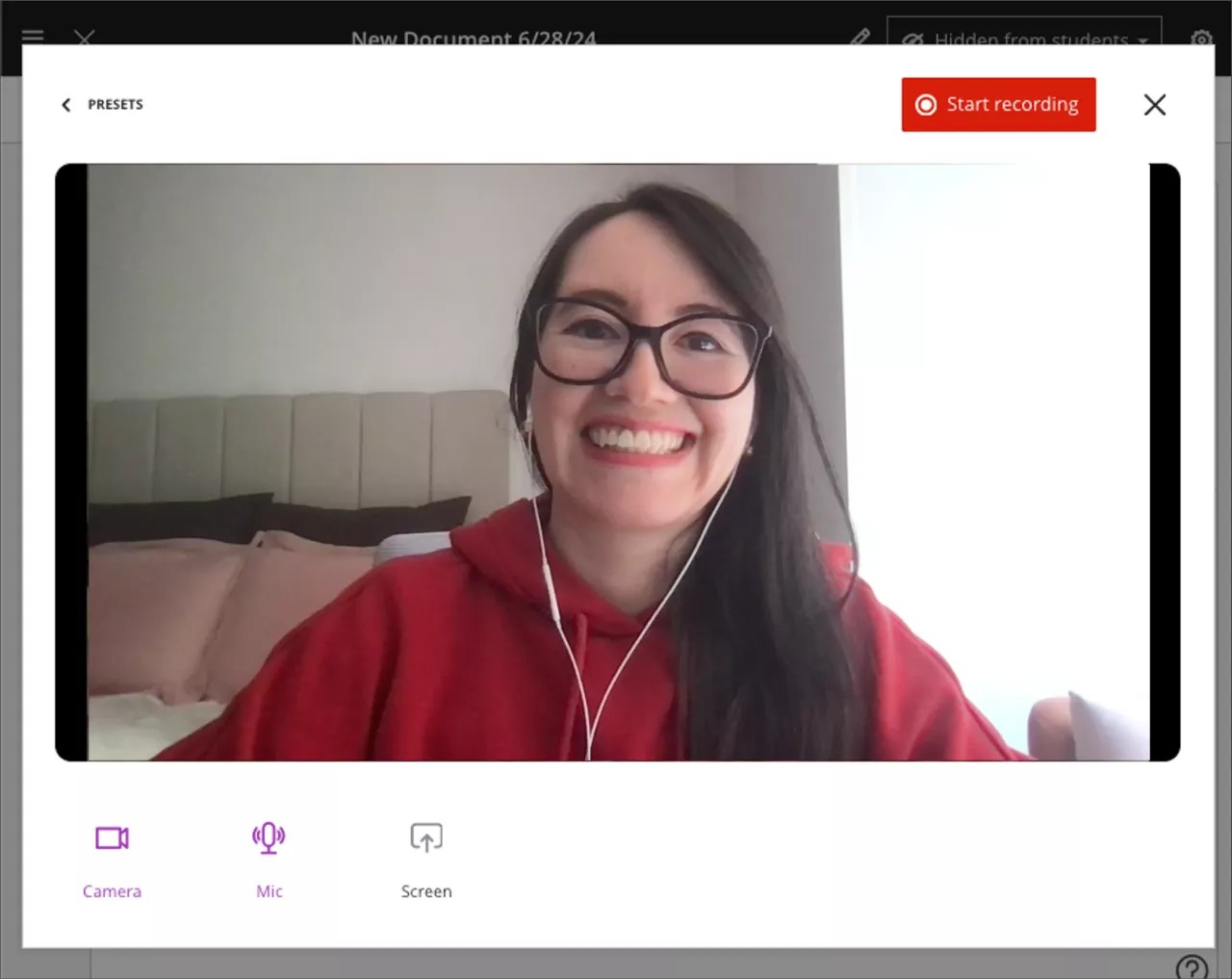
Forstå hva som skjer under kopiering og import
Du kan importere et emne eller kopiere alt innholdet fra ett av emnene dine på systemet til et annet emne. Det nye innholdet blir lagt til nederst på innholdslisten for emnet ditt.
Viktig
Når du kopierer et dokument med en kunnskapssjekk fra administratorpanelet, må hele emnet kopieres. Administratorpanelet har ikke støtte for detaljert kopi for kunnskapssjekker, men du kan opprette detaljerte kopier fra emnet.
Når du importerer Original-innhold eller velger å forhåndsvise Original-elementet ditt i Ultra-emnevisningen, konverteres innholdselementer til dokumenter. All tekst og alle vedlegg og lenker du har lagt til med redigeringsverktøyet, blir konvertert, og mediefiler åpnes direkte som standard. Filer du legger til som vedlegg i delen etter Original-redigeringsprogrammet, grupperes i alfabetisk rekkefølge i slutten av dokumentet. Mediefiler åpnes direkte som standard. Du kan redigere bilder, videoer og lydfiler for å endre standarden samt endre titlene på filer. Studenter må laste ned noen typer filer for å kunne se dem.
Gå gjennom dokumentet – det kan hende noe formatering fjernes under konverteringsprosessen. Hvis du for eksempel la til en tittel for en av filene dine i Original-emnevisningen, er det ikke sikkert at tittelen vises i Ultra. Du kan redigere filen for å endre filnavnet. Du kan omorganisere elementene i dokumentet etter behov.